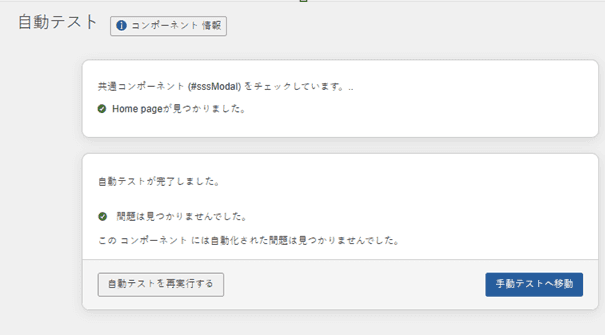自動テスト
始める前に、 を参照してください。
・自動テストと手動テストのためのコンポーネント(またはページ)の準備。(preparing-a-component-or-page-for-automated-and-manual-testing)
自動テストを開始するには:
1.自動テストおよび手動テストの準備ページ画面で、Open/Send URLボタンをクリックし、必要なページアクセス手順に従ってから、Start Testingボタンをクリックします。
2.自動テスト画面が完了すると、自動テストページが開き、テストで見つかった問題が表示されます。自動テストを再実行するか、手動テストを開始できます。
3.「手動テスト」ボタンをクリックすると、[ページ:
チェックポイント結果の再割り当て
自動テストは、手動テストがすでに開始された後や、手動でテストされてチェックポイントに結果が割り当てられた後でも開始可能です。自動ルールのテストの結果、見つかった問題によりチェックポイントテスト結果が無効になる可能性があります。自動テストの問題は、最も適切な個々の手動テストのチェックポイントに自動的に追加され、関連付けられます。そのような不具合が、すでに手動テストの結果が「合格」または「該当なし」となっているチェックポイントに追加された場合、 自動テストの問題を適切なチェックポイントに関連付けるために、チェックポイントの結果を再設定するか、または「ノーリザルト」に再割り当てする必要があります。そのような状況が発生した場合には、その旨のメッセージが表示されます。
自動テストのスキップ
「自動テスト・手動テスト用コンポーネントの準備」画面では、次の機能を提供しています 「自動テストをスキップ」リンクをクリックすると 「手動テストの準備(コンポーネントまたはページ)」画面。
自動テストをスキップリンクをクリックします。
![自動テストをスキップ]リンク](../../../images/rerun_automated_test_new1.png)
「自動テストがスキップされました」というメッセージが表示されます。 自動テストは後でチェックポイントテストページから実施できます。
手動テストに向けてコンポーネントまたはページの準備を進めてください。詳細な手順については、手動テスト(manual-testing)を参照してください。
自動テスト結果
注 - 問題が見つからない場合:「このページ(またはコンポーネント)に自動テストによる問題は見つかりませんでした」というメッセージが表示されます。
![自動テストで問題が見つからなかった場合の応答メッセージ例]
テスト画面には、「自動テストを再実行」または「Go To」のボタンが設置されています。
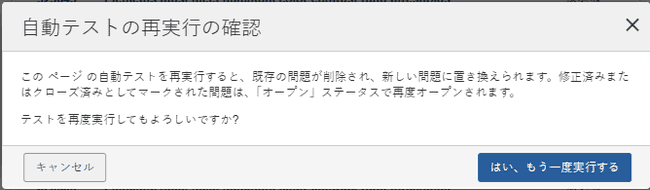
ダイアログボックスの下部には、「自動テストを再実行」または「手動テストに移動」するためのボタンが設置されています。 自動テストを再実行するか、手動テストに進んでください。
問題が検出され、自動テストが完了した場合:アクセス方法 自動テスト結果画面は、ボタンを有効化することで表示されます。 自動テスト画面。自動テストが実行された後、自動テスト画面が更新され、完了を示すメッセージが表示されます。 オートメーテッドテスト画面が更新され、完了を示すメッセージが表示されます。 見つかった問題の数。手動テストへのリンクと《手動結果に移動》ボタンが表示されます。 《手動結果に移動》ボタンが表示されます。
自動テストを再実行する場合: 自動テストを再度実行するかどうかを確認するメッセージが表示されます。自動テストを再実行するには、「Yes, Run Again」ボタンをクリックします。
自動テストの再実行操作では、テストを再度実行する前に既存の自動化された結果が削除されます。
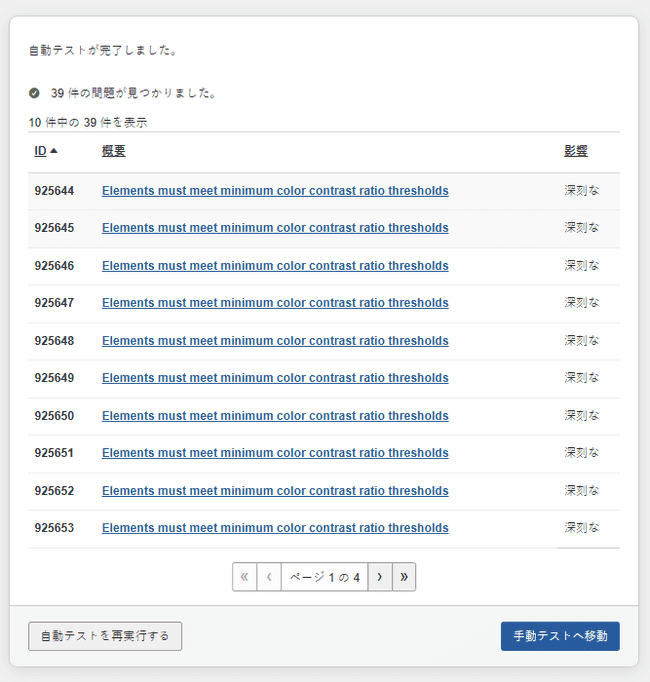
結果を表示するには:
1.自動テスト結果画面にはシステム応答が表示されます。
見つかった問題の数を示すメッセージメッセージの下に、
画面には、問題情報(ID・概要・)を含む3列のテーブルが表示されます。
影響)、その後にアクションオプションが表示され、再実行するかその他の選択肢を選択できます。
ページのチェックポイントテスト画面に移動し、手動テストを開始してください。
テスト中です。
2.「概要」列のリンクをクリックして、個別の項目に移動します。
チェックポイントテスト画面で詳細を確認し、課題を編集するか、
Go To Manual Tests ボタンをクリックして、手動テスト画面に移動してください
テスト対象のコンポーネントまたはページのチェックポイントテスト「ハブ」画面
ご希望に応じて手動テストを実行してください。

表示された情報を解釈し、アクションオプションを理解してください。 利用可能です。以下の説明をご参照ください。
1.テストインフォボタン:クリックすると、下部に情報を表示するセクションが展開されます テスト対象のページのURLと[Send URL]ボタンが表示され、 テスト対象ページに関する複数の情報フィールドが表示されており、 テスト対象ページに関する複数の情報フィールドが、ページがテストケースに追加された際に行われた選択や入力内容に基づいて表示されます。 テストケース。 2.メッセージエリア:テーブルセクションの上部にメッセージが表示されます ページで実行された自動テストの数。 見つかった問題の数が通知されます。 3.問題ID 列: 自動的に割り当てられた一意の番号 axe Auditor(アックスオーディター)システムで問題を識別する識別子が表示されます。 4.サマリー 列リンク: 対象の簡潔な概要説明を表示します 問題(テキスト自体)と、下線付きのリンクテキストをアクティベートしてください。 問題編集ダイアログボックスをポップアップ表示させることで、その内容を確認できます。 問題の追加詳細を表示し、問題を編集して保存することができます。 変更 5.インパクト 列には、アクセシビリティへの影響度を示すために、次のいずれかが表示されます。 見つかった問題に関連するアクセシビリティへの影響度: 重大、深刻、中程度、または軽微。 6.ページナビゲーション ボタン: ほとんどの情報テーブルと同様に axe Auditor全体で表示される問題テーブルはページネーションされています。 「First」「Back」「Next」「Last」ボタンを有効化できます。 表形式データのページの表示を制御します。 7.自動テストの再実行リンク:これにより、システムが検証を行います ブラウザ接続が確認された後、URLの送信と開始を促されます。 自動・手動テスト準備画面でのテスト 8.手動テストへ移動ボタン: チェックポイントテスト(~用)画面に移動します Page画面(テスト状況を確認できる画面) チェックポイントを確認し、(手動)テストを続行してください。詳細については、以下をご参照ください。 コンポーネントのチェックポイントテスト ページ:<Name> ](checkpoint_tests_forindex1)。